В одной из прошлых статей я писал о том, как установить Fedora 30 на компьютер. Любой дистрибутив, и Fedora не исключение, после установки требует дополнительной настройки и установки программного обеспечения, перед тем, как вы сможете полноценно им пользоваться. А кроме того нужно обновить все пакеты до самой последней версии и важно найти способ сделать все это максимально просто и быстро.
В отличие от предыдущих статей на подобную тематику, я решил немного автоматизировать процесс и предложить вам использовать скрипт Ultimate Fedora Setup от David-Else. Но и ручной настройки немного останется. Как вы уже поняли, дальше мы разберемся как выполняется настройка Fedora 30 после установки.
Содержание статьи
Настройка Fedora 30 после установки
1. Обновление системы
Первым делом, только что установленную систему следует обновить, на случай, если уже вышли какие-либо обновления и исправления ошибок, для этого откройте терминал из главного меню системы и выполните там команду:
sudo dnf update
Затем дождитесь завершения работы команды.
2. Настройка фона рабочего стола
Если вам не нравится фон рабочего стола, используемый в Fedora по умолчанию, вы можете его изменить кликнув правой кнопкой мышки по свободному месту на рабочем столе. Затем, в открывшемся окне выберите Фон:
Далее просто выберите фон, который вам понравился или скачайте нужное изображение и выберите его на вкладке Изображения.
3. Fedora Ultimate Install Script
Дальше попробуем автоматизировать большую часть действий, которые приходится выполнять при настройке системы. Вот основные возможности, которые предоставляет нам этот скрипт. Сначала он установит необходимые программы:
- libva-intel-driver fuse-exfat
- mpv ffmpeg mkvtoolnix-gui shotwell
- gnome-tweaks tldr whipper keepassx transmission-gtk lshw mediainfo klavaro youtube-dl
- winehq-stable dolphin-emu mame
- jack-audio-connection-kit
- borgbackup syncthing
- java-1.8.0-openjdk nodejs php php-json
- code chromium chromium-libs-media-freeworld docker docker-compose ShellCheck
Расширения Gnome:
- gnome-shell-extension-auto-move-windows.noarch
- gnome-shell-extension-pomodoro
Расширения Firefox:
- mozilla-https-everywhere
- mozilla-privacy-badger
- mozilla-ublock-origin
После установки среды Visual Code будут установлены для неё такие расширения:
- ban.spellright
- bierner.comment-tagged-templates
- dbaeumer.vscode-eslint
- deerawan.vscode-dash
- esbenp.prettier-vscode
- foxundermoon.shell-format
- mkaufman.HTMLHint
- msjsdiag.debugger-for-chrome
- ritwickdey.LiveServer
- timonwong.shellcheck
- WallabyJs.quokka-vscode
- Zignd.html-css-class-completion
- bierner.markdown-preview-github-styles
К системе будут добавлены такие репозитории:
- https://flathub.org/
- https://rpmfusion.org/
- https://dl.winehq.org/wine-builds/
- https://packages.microsoft.com/yumrepos/vscode/
Будет настроен PulseAudio для качественного звука, git, mpv, а также удалены такие программы:
- gnome-photos
- gnome-documents
- rhythmbox
- totem
- cheese
Также будут изменены некоторые настройки Gnome, а именно:
- Добавлено сочетание клавиш Ctrl + Shift + Alt + R для запуска и остановки записи видео с экрана;
- Добавлены кнопки минимизации и сворачивания для окон;
- Включено отображение дат в часах, на панели Gnome;
- Установлено время до блокировки экрана в 1200 секунд;
- Добавлен перезапуск X сервера при нажатии сочетания клавиш Caps+Backspace;
- Добавлено автоматическое перемещение окон файлового менеджера на второй рабочий стол, а терминала на третий;
- Активированы расширения Automove Windows (для перемещения окон) и Pomodoro timer;
- Активирована ночная тема;
- Добавляет возможность создавать пустые файлы в контекстном меню Nautilus;
А также другие мелкие настройки и улучшения. Получить скрипт можно из GitHub:
git clone https://github.com/David-Else/fedora-ultimate-setup-script
Затем перейдите в папку со скриптом командой:
cd fedora-ultimate-setup-script
Затем редактируем скрипт:
vi ./fedora-ultimate-setup-script.sh
Автор делал этот скрипт для себя и вы можете его изменить, чтобы он работал так, как нужно вам просто отредактировав код скрипта. Можно добавить новые программы для установки в секцию create_package_list.
В переменной REMOVE_LIST укажите пакеты, которые нужно удалить:
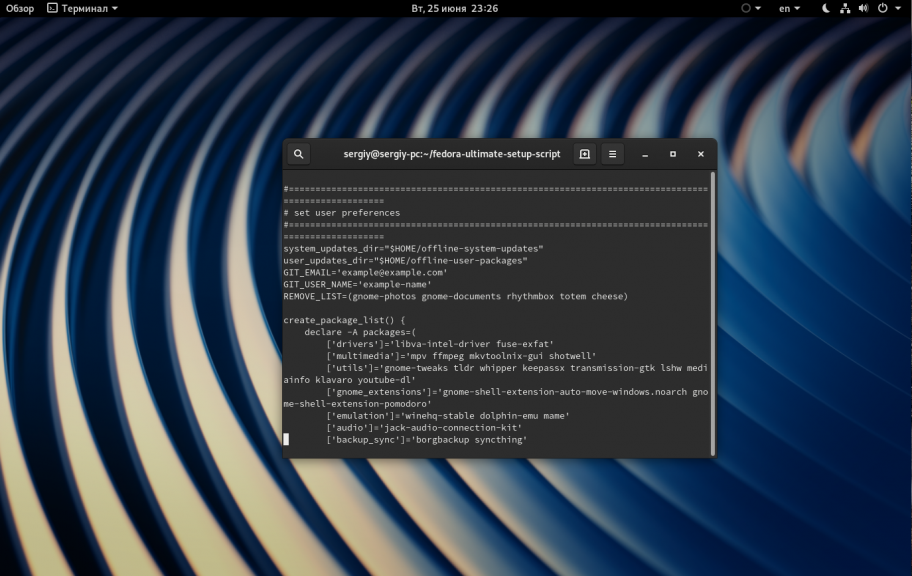
А в переменных GIT_EMAIL и GIT_USER_NAME укажите почту и имя пользователя для ваших локальных репозиториев Git. Также важно отметить, что скрипт рассчитан на запуск в системе с английской локализацией. Поэтому, если у вас локализация русская, то нужно найти строчку:
И замените её на:
Теперь можно запускать скрипт:
./fedora-ultimate-setup-script.sh
После запуска скрипта вам нужно выбрать вариант работы, для обычной установки пакета, без создания архива для последующего развертывания выберите 1:
Затем введите новое имя компьютера, если хотите его изменить:
Далее осталось дождаться завершения работы скрипта и перезагрузить компьютер:
После перезапуска вы получаете практически готовую к разработке программного обеспечения операционную систему со всем необходимым инструментарием.
4. Установка темы оформления
Все чего не делает этот скрипт можно сделать вручную с помощью утилиты Gnome Tweak Tool. Давайте установим тему оформления от Numix, для этого выполните:
sudo dnf install numix-gtk-theme numix-icon-theme
Теперь вы можете выбрать эту тему в утилите Gnome Tweak Tool на вкладке Внешний вид:
Также можно настроить тему оболочки. Однако чтобы настройка темы оболочки стала доступна откройте пункт Расширения и включите расширение user-themes:
После этого перезапустите приложение и все будет работать. Темы оболочки можно найти на сайте gnome-look.org.
Выводы
Как видите, настройка Fedora 30 после установки не такая уже и сложная задача. Скрипт сделал за нас практически всю самую сложную работу, а вам останется только добавить несколько настроек или программ, которых не было в скрипте. А что ещё надо сделать после установки дистрибутива? Что вы делали, пишите свои рецепты в комментариях!
Proton Drive — это облачное хранилище со сквозным шифрованием от компании, которая создала Proton Mail, которое может стать хорошей заменой Google Диску. Вы получаете синхронизацию между устройствами, общий доступ к файлам, онлайн редактирование текстов и даже таблиц, удобные приложения для всех платформ, но с гарантией, что ваши данные останутся исключительно вашими и никто не будет тренировать на них AI. В бесплатной версии доступно 5 ГБ места на диске с возможностью покупки дополнительного пространства. А по этой ссылке вы можете получить скидку 60% на дополнительное дисковое пространство (акция действует до 5 января). Посмотреть детали

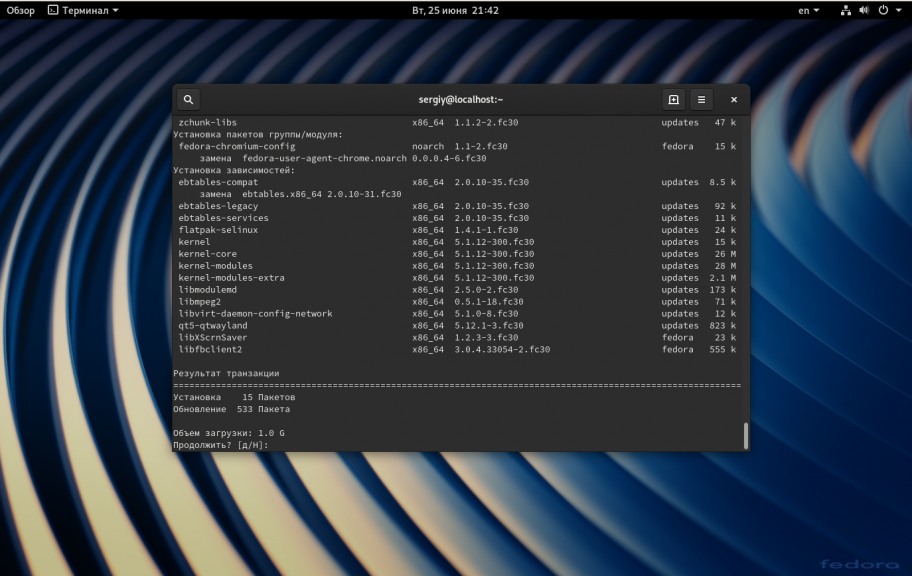
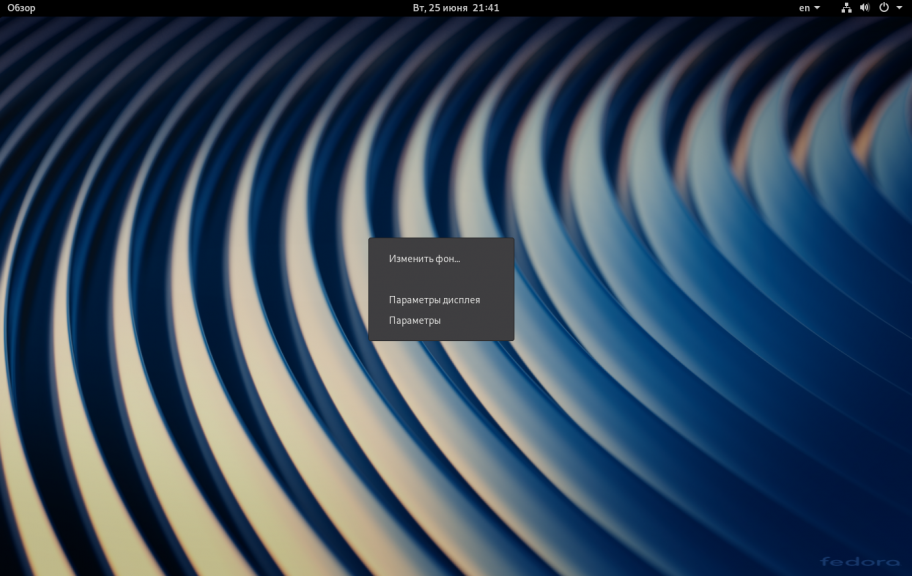
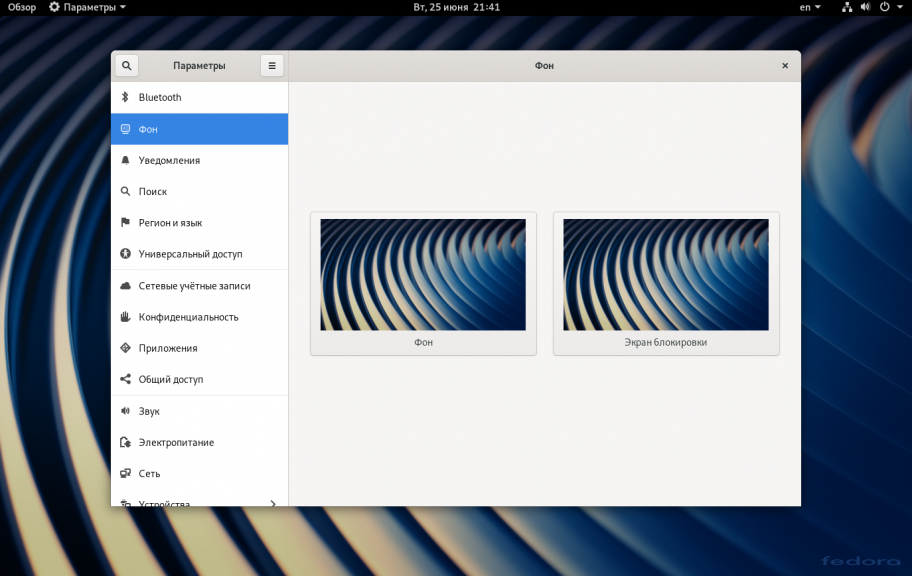
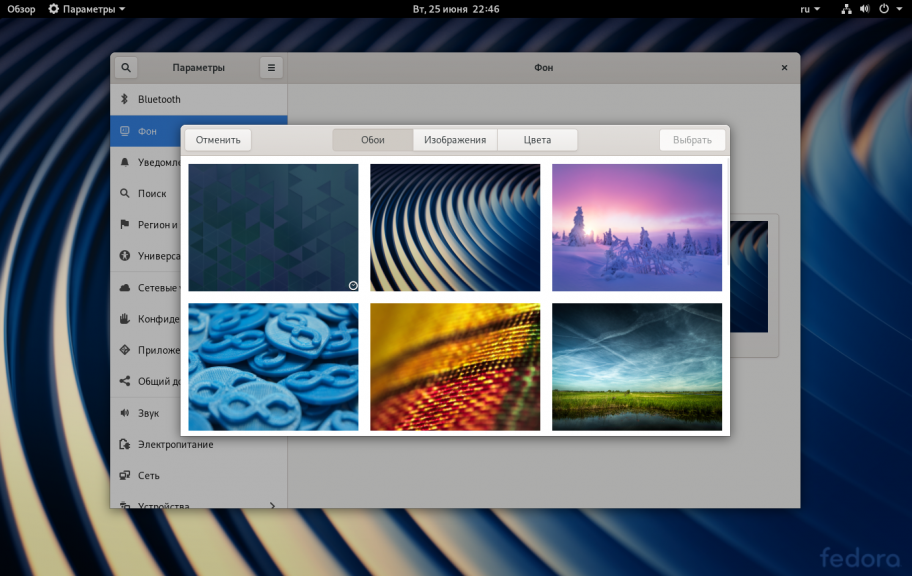
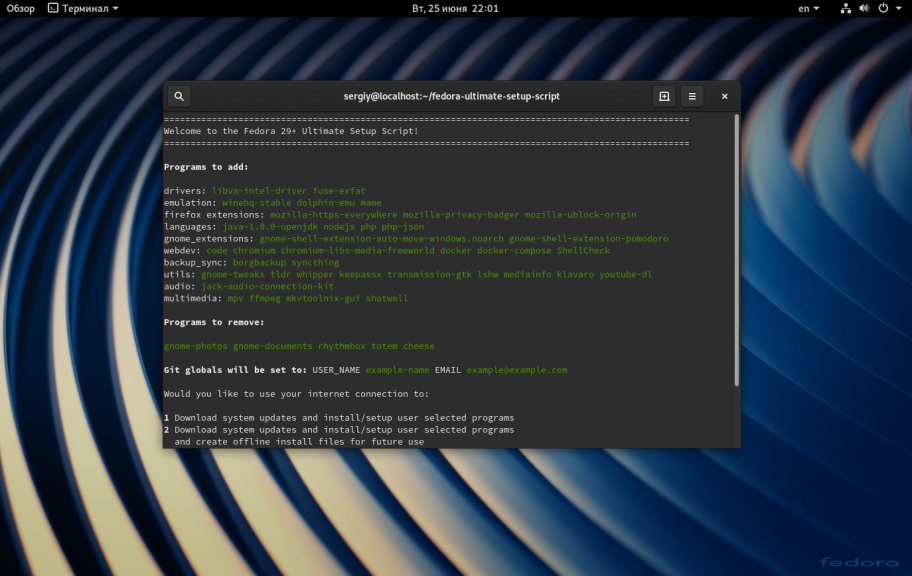
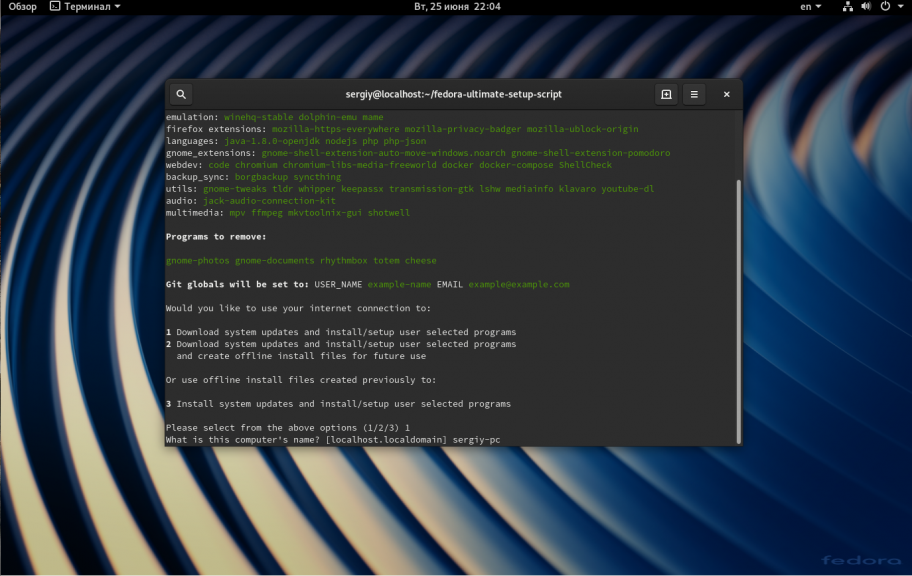
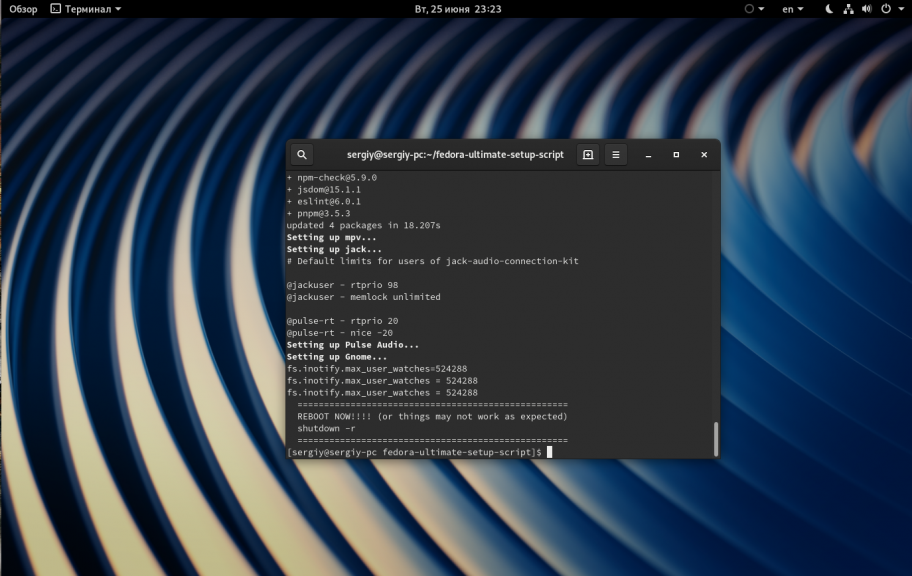
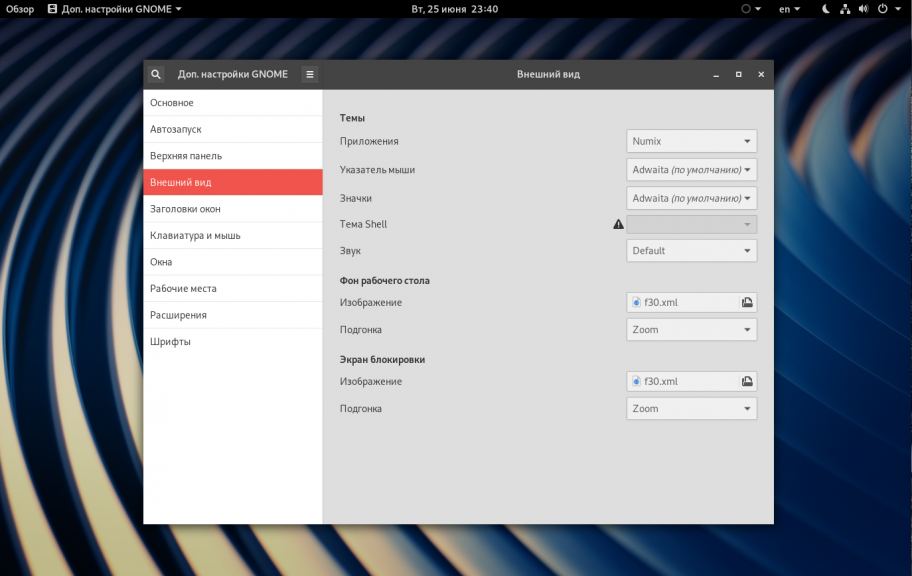



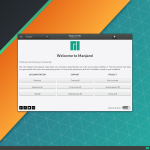
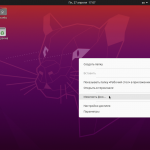
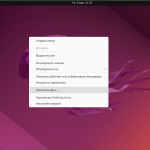
"Как видите, настройка Fedora 30 после установки не такая уже и сложная задача."
Ну да, конечно... Не такая уже и сложная задача, где там не объясняется, как правильно установить драйвер Nvidia в Fedora. И там много чего дискомфортного.
Fedora - бессмысленный дистрибутив Linux. Крайне низкое юзабилити.
Лучше Ubuntu, чем с этим геморроем (Fedora) возиться.
не такой уж безсмысленный. Fedora нужна для бета-тестирования решений, которые в перспективе появятся в Red Hat и CentOS. именно на пользователях Fedora эти решения предварительно и обкатываются. как видите смысл есть, и он даже весьма меркантилен...
Смысл уж ОЧЧЕНЬ меркантилен))), т. к. пользователи являются бесплатными тестерами для платной OS )))
https://buy.ubuntu.com/
Я так понял, что Fedora не подходит для домашнего использования и игр.
На официальном сайте Fedora вот так написано: "Fedora Workstation — это отточенная, легкая в использовании операционная система для переносных и настольных компьютеров с полным набором инструментов для разработчиков и производителей всех видов."
https://getfedora.org/ru/
Fedora для работы и для людей с высоким уровнем IQ.
Поэтому лучше поставить себе Ubuntu. Жду, когда появится Ubuntu 20.04 LTS.
Fedora - обычный Linux-дистрибутив, у сообщества есть цели и миссия. для домашнего использования вполне подходит. если бы не было Debian, то скорей всего пользовался бы именно Fedora.
не знаю... не играю и вряд ли буду когда-нибудь. свою жизнь не стоит, наверно, тратить на такое барахло, как компьютерные игры... но это IMHO.
Да, компьютерные игры это в основном барахло, но иногда попадаются хорошие проекты. Прадва редко...
Даже CentOS подходит https://www.youtube.com/watch?v=cE8rg_0rpLs
Решил попробовать убунту 18.04 в корпоративной среде на рабочей станции. Сам я сисадмин с огромным опытом в UNIX-подобных системах, предприятие наше огромное и оборонной направленности, и разумеется необходима специфическая настройка ОС и ПО. Долгое время юзал CentOS + xfce, но захотелось что-то новое, и поставил убунту. Я не буду описывать глюги и недочёты системы, проще сказать там глючит вообще ВСЁ! Три дня терпения этого кошмара и поставил федору 30, щас довожу до ума. Вообще всё что относится к ред хат (и теперь к ай би эм) стабильное и доведённое до ума, для людей.
Fedora уже 10 лет как основная система на работе и дома, нареканий нет.
Интересная статья. Спасибо! Не слушайте, что написали тут предыдущие комментаторы - пустые мантры и штампы которые кочуют из года в год. Fedora - самодостаточный дистрибутив от компании RedHat которая понимает толк в Linux. RedHat конечно использует наработки из этого дистрибутива в своих платных продуктах, но Fedora - это не тестовый полигон, а стабильный, хорошо отлаженный и, как я сказал самодостаточный продукт. Fedora - это самое лучшее сочетание с окружением Gnome из всех известных дистрибутивых на Gnome. Fedora в магазине приложений предлагает дополнительные репозитории где одной кнопкой устанвливаются драйверы от Intel и Nvidia, а также Steam и др. (вообще не понимаю какие там могут быть трудности). Все те приложения, которые есть на Ubuntu - можно поставить и на Fedora. Сам Линус использует Fedora и не любит Debian и бубунту. Вообщем, давно использую, раньше сидел на глючной Ubuntu и рад, что забыл ее как страшный сон.
Это всего лишь Ваше мнение ))). Я могу найти Вам миллион абсолютно противоположных высказываний! К тому же, не считаю GNOME супер-пупер окружением.Его система расширений - это просто издевательство и извращение! А то, что "каждый кулик свое болото хвалит" - так это и понятно! Слышал, что проблемы установки в Крыму! Если они такие свободные - то какое моральное право они имеют на это? Вот и вся пресловутая "свобода" ))) Поправьте, если не прав.
Они законопослушные. Fedora зарегистрирована в США и обязана соблюдать её законы.
Однако на этот случай действует правило "не спрашивай, не говори".
https://ru.fedoracommunity.org/posts/fedora-zapreshcheno-eksportirovat-v-krym/
https://ru.fedoracommunity.org/content/dont-ask-dont-tell/
Вы неправы, поправил.
Любой Линукс (кроме одобренных FSF) несвободен или имеет несвободные компоненты. Если вы ратуете о свободе, пожалуйста идите к Столлману. По поводу Крыма, на странице загрузки Fedora https://getfedora.org/ru/workstation/download/ (внизу) есть соглашение в котором Крым не упоминается, кто и зачем его добавил на страницу Legal:Export в Wiki Fedora остается загадкой (может чей-то злой умысел, ведь вики - это как проходной двор). В любом случае я никогда не слышал о трудностях пользователей из Крыма, тем более в EAR есть маленькая приписка "Fedora software in source code and binary code form are publicly available and are not subject to the EAR in accordance with §742.15(b)." - То есть, никто не запрещает качать и пользоваться.
Ставил как то Fedora Mate, у Mint Mate носки ей нюхать. Это по DE/ По по остальному еще хуже. Уж Mageja на много-много лучше среди rpm дистров.
Купил знакомый видеокарту AMD RX590 и ваш хваленый Mint накрылся медным тазом т.к. старое ядро не поддерживает эту карту и что ему дежурить и ждать год - два перед черным экраном монитора?
"Старое и стабильное" Mint не поддерживает часто новое оборудование, к примеру видео AMD RX590. Что теперь сидеть и ждать возле черного монитора 1-2 года.
Не спорю с Вами,, издержки есть везде. Хотя скажу так .Ставить линукс на системник довольно глупо. У меня правда стоит Gentoo уже лет 7, но это больше для самоутвержденияя, я её победил, так и оставил как для серфа так и мультимедиа . А на ноуте Минт 18.3, и вот сейчас Mageja 7 плазма тестирую. 3 дня, впечатления отличные. Выросла на голову.
Не спорю с Вами,, издержки есть везде. Хотя скажу так .Ставить линукс на системник довольно глупо. У меня правда стоит Gentoo уже лет 7, но это больше для самоутверждения, я его победил, так и оставил как для серфа так и мультимедиа . А на ноуте Минт 18.3, и вот сейчас Mageja 7 плазма тестирую. 3 дня, впечатления отличные. Выросла на голову.
Вот если б последовательно разобрали каждое действие скрипта, то пользы было бы намного больше. А то: вот вам скрипт, просто запустите и ваша система готова к разработке ПО. 😀
Всё, решено Валю с минта на Mageia, вкусно кеды запилили. И Opera тут рулит, и Foobnix пашет без косяков. Ха , у каждого придурка свои радости. Мне это главное.
Забавно, что данный совет написан с ошибкой. Только что поставил Fedora 30. И для запуска скрипта пришлось указывать правильное название файла (как и для его редактирования). Видимо автор просто скопировал данный совет, а сам не проверял.
Уже второй раз за сегодня на данном ресурсе вижу "тупое копирование".
Жаль, нравился ресурс. Регулярно читал для расширения кругозора, а оказывается не всегда правда
C 2008 года года на Fedora, сам порой пишу скрипты для друзей и свою сборку делал и обзор на эту тему https://pikabu.ru/story/moya_boevaya_fleshka_s_linux_6176236 не раз пробовал другие дистры и подолгу, понравился арч, но рано или поздно он падал от моих экспериментов. Убунта не пошла, ставил линух на многих компах и ноутах и на тот период часто сбоило, впрочем это могло быть периодом и спецификой. В любом случае дистром(Fedora) очень доволен. И не смотря на штампы он и правда наиболее стабильный надежный... а да и у меня в стим более тысячи игр, часто играю в нем, карта Nvidia 1060.
Уже почти как 3 года перешол на linux, кстати обновлялся з 24 версии fedora и никиких проблем особых не было, главное обновлятся где -то 2-3 мес после выхода новой версии.
Здравствуйте, поправьте пожалуйста заголовок "FEODRA 30".
Исправил, спасибо!
Все это, конечно, прекрасно, но как же меня бесит рабочий стол Федоры. Каждый раз надо нажимать на "главную кнопку" что бы перейти на другую вкладку. Можно как то на Федору поставить стол Убунты? Я девочка и просто пользователь. Ненавижу Винду. На Убунте уже очень давно.
Вопрос не понятен. Какая у Вас рабочая среда? Установите себе Cinnamon, рекомендую. Очень похож на Винду XP по удобству, но это все-равно Линукс. И работает вполне надёжно и удобно. RedHat и Федора пользуюсь с 1998 года. Пробовал и Гномов и КDЕ, но Cinnamon, всё-же удобнее.